现在我们大家对电脑的使用频率已经是越来越高了,无论是工作还是学习,都会涉及到电脑。对于每天都使用电脑很长时间的人,在看显示屏时,觉得白色的背影很刺眼。那么有什么办法可以使我们的眼睛看电脑时能变得柔和一点呢?下面,小编就给大家介绍一下如何设置保护眼睛的屏幕颜色。
随着科技发展,我们大家对使用电脑的时间变得越来越长。随之,由于使用电脑时间过长,我们的眼睛也越发容易疲劳,干燥。如何才能使电脑对人眼的伤害减小到最小,那就去设置电脑的属性吧,从而达到预防近视,保护眼睛。
1,在电脑桌面空白处点击右键“个性化”按钮。
屏幕电脑图解1
2,在弹出的对话框单击“窗口颜色”。
颜色电脑图解2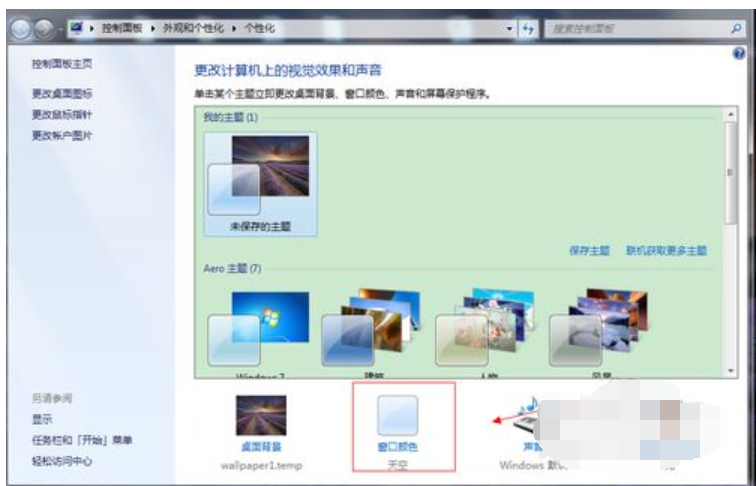
3,在弹出的新的对话框中单击“高级外观设置”。
保护眼睛的电脑设置电脑图解3
4,在弹出的窗口颜色和外观中,将项目选为“窗口”颜色选为其他,进入到颜色选择。
屏幕电脑图解4
5,在颜色中将色调调整为85;饱和度调整为125,亮度调整为205,点击添加到自定义颜色中。
颜色电脑图解5
6,此时,颜色被添加到自定义颜色中,点击确定。
屏幕电脑图解6
7,这是,要的效果颜色出来了,点击应用后确定就可以了。
颜色电脑图解7
8,此外还有一种简单的方法,就是利用现有的软件一键搞定,下面以qq电脑管家为例
先打开电脑管家
颜色电脑图解8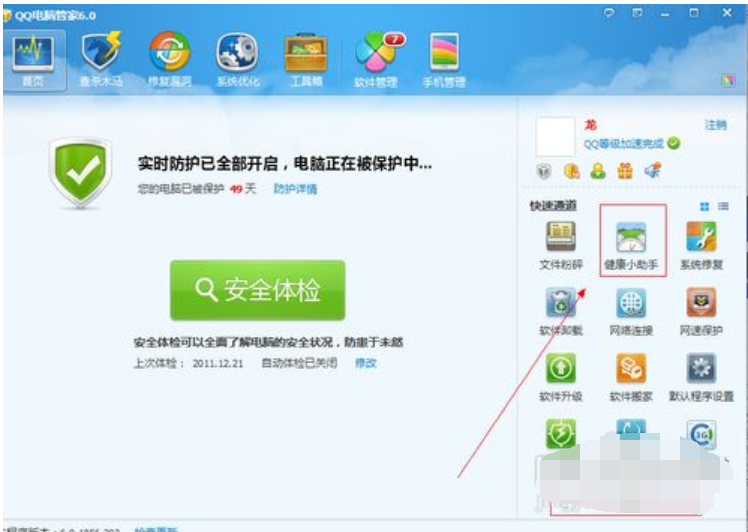
9,点击健康小助手进行设置,启动即可,此外可以进行其他健康设置。
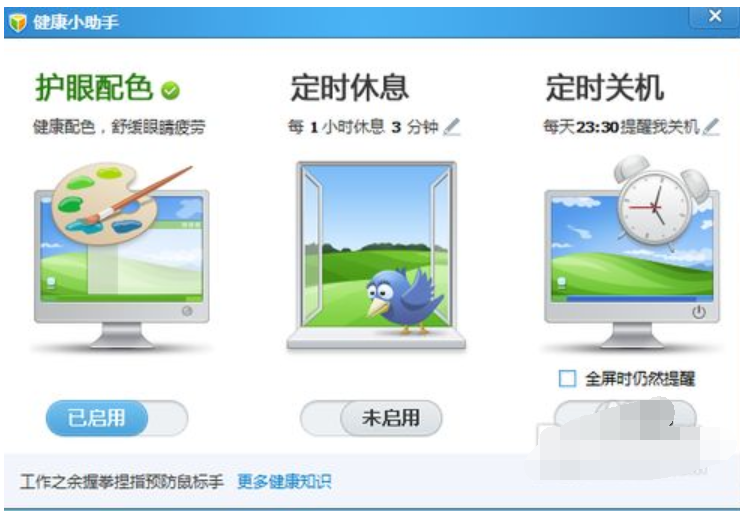
颜色电脑图解9